Setarea Windows zona de notificare actualizare 10 de ani, configurați Windows și servere Linux
Setarea zona de notificare Windows 10 Actualizare Aniversare
Setarea zona de notificare Windows 10 Actualizare Aniversare

Bună ziua cititori blog dragi și telespectatori canal pyatilistnik.org, vom continua să exploreze Redstone vindous, ultima dată când ne vom da seama cum de a limita funcționarea contului de utilizator, astăzi vom discuta despre modul în care sa făcut zona de notificare Setarea opțiunilor Windows 10 Actualizare aniversare, deoarece, spre deosebire șapte perechi de toate putin schimbat.
Zona de notificare Windows 10
Să începem, vă voi aminti ce zona de notificare și de ce există. De fapt, această zonă a ecranului în partea din dreapta jos a locului unde sistemul de operare Windows afișează programul minimizat nămolului care rulează în fundal, precum și utilitățile de sistem:
- Data și ora
- dispunere tastatură
- controlul volumului
- conexiunile la rețea
Cum se curata zona de notificare 10
Sub zona de notificare pictograma de curățare a 10-a aniversare de actualizare a înțeles ascunderea sau ștergerea de utilități nefolosite și pictogramele de program. Mă grăbesc să rețineți că puteți șterge doar utilitare de sistem, orice altceva este supus doar să se ascundă.
Mai devreme ți-am spus despre zona de notificare Windows 7. acolo principiul este similar, dar este deja în alte zone ale interfeței sistemului de operare. Acesta este modul în care arată meu mașină virtuală de test pe VMware Workstation la Actualizare Aniversare. După cum puteți vedea, nu este foarte convenabil atunci când pictogramele ocupă mult spațiu, să curețe excesul.
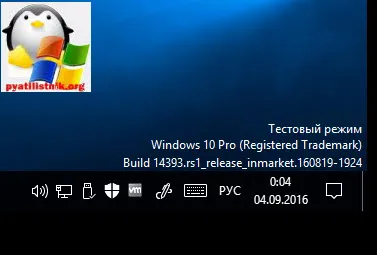
Faceți clic cu clic dreapta pe teren și începe din meniul de comenzi rapide, selectați Opțiuni.
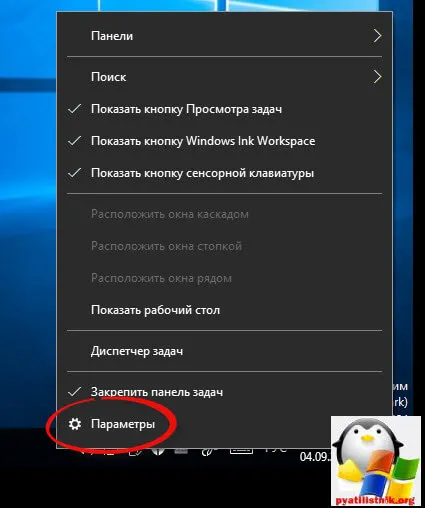
Tu se va răspândi la setările Windows> Personalizare> Taskbar. Aici, zona de notificare, și ferestre personalizate 10. Vom găsi elementul corespunzător, există două opțiuni:
- Selectați pictograma afișată în bara de activități
- Activarea și dezactivarea pictograme de sistem
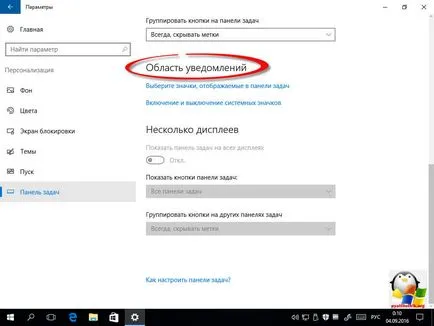
Să începem cu elementul, selectați pictograma afișată în bara de activități. În fereastra, veți vedea o listă cu toate pictogramele pe care le aveți pe panoul de jos și folosind switch-uri on / off, specificați dacă sunt sau nu sunt afișate.
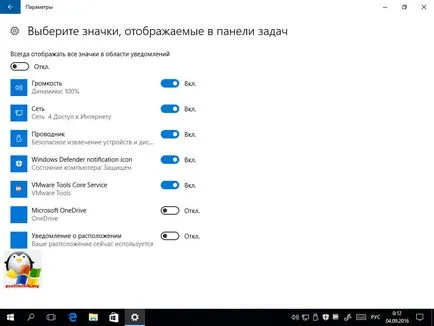
În acest exemplu, am rândul său, lucrurile aici:
- Vmware Serviciul Instrumente Core
- Windows Explorer
- pictogramă de notificare Windows Defender
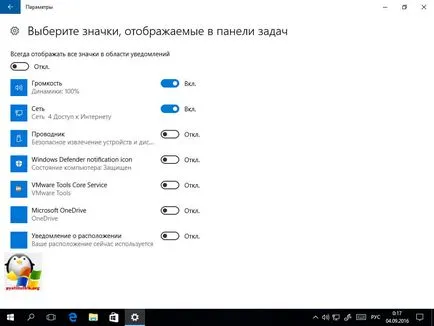
Uite ce sa întâmplat după aceea. După cum puteți vedea aveți un mic buton ascunde pictogramele de aplicații suplimentare, aceasta se numește zona de notificare pentru a curăța ferestrele 10.
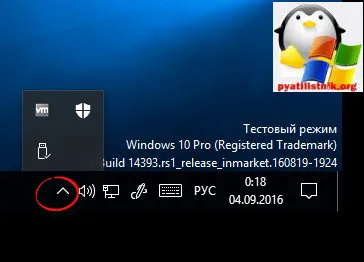
Acum, du-te la punctul de pornire și de oprire pictograme de sistem. Aici veți obține o listă de utilitare de sistem incluse în Redstone Aniversare actualizarea sistemului de operare.
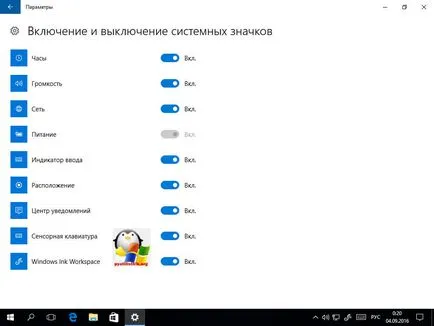
Aceste pictograme pot fi complet eliminate din notificarea domeniului de aplicare, nu am nevoie de astfel de instrumente sunt aici:
- Spațiul de lucru pentru Windows cerneală
- tastatura tactilă
- centrul de notificări
- locație
Traduceți le comuta la Off și a vedea ce sa schimbat.
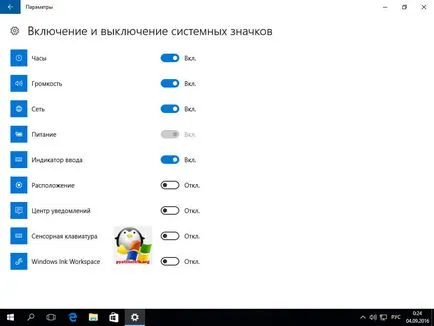
Aceste pictograme sunt complet eliminate din anunțul vindous câmp. După cum puteți vedea, totul este foarte simplu.
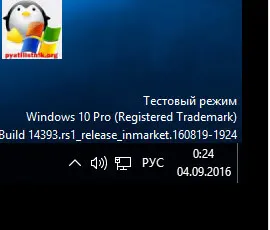
Cu toate acestea, există o setare care vă permite să mutați panoul de bază, de exemplu, în dreapta sau în sus, așa cum există oameni pentru care aceasta este cea mai convenabilă locație. Acest lucru se face în secțiunea Ferestre> Personalizare> Taskbar.
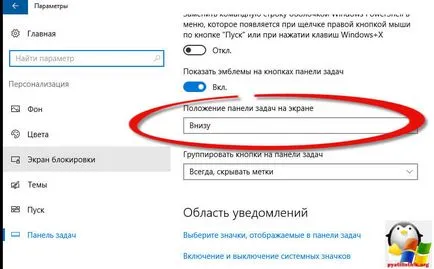
Am experiment și să-ți arăt ce înseamnă Selectați afișajul din dreapta. Ca rezultat, veți vedea imediat rezultatul deplasarea butonului Start de pe partea dreaptă a ecranului. Mulți programatori trebuie să lucrez pentru un motiv oarecare, această opțiune este utilizată locația, eu nu știu ce este conectat.
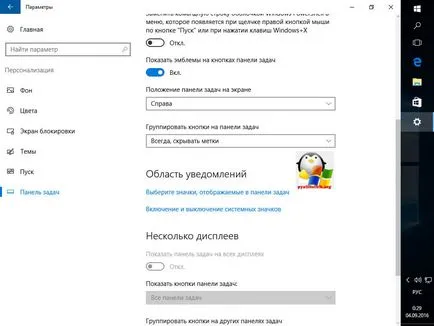
Sunt sigur că aveți după acest articol nu ar trebui să fie întrebarea rămâne cum să configurați pictogramele zona de notificare Windows 10 aniversare Actualizare și unele opțiuni de personalizare există.